Există patru modalități de a adăuga voice-over-uri la videoclipurile dvs. Clipchamp.
-
Utilizați caracteristica text transformat în vorbire ai.
-
Importați un fișier audio pe care l-ați înregistrat pe telefon sau o altă aplicație de pe computer.
-
Înregistrați un videoclip de cameră web în Clipchamp și detașați pista audio.
-
Înregistrați o melodie audio în Clipchamp.
1. Adăugați o voiceover generat de computer utilizând caracteristica de text AI în vorbire
Puteți transforma cuvintele într-un sunet natural de redare vocală într-o varietate de accente în Clipchamp, grație caracteristicii noastre AI Voiceover. Există 400 de voci unice din care să alegeți, cu diferite accente și sunete. Oferim 170 de limbi.
Pentru a adăuga un ia voice-over, selectați record & crea tab pe bara de instrumente, apoi selectați t ext to speech option.
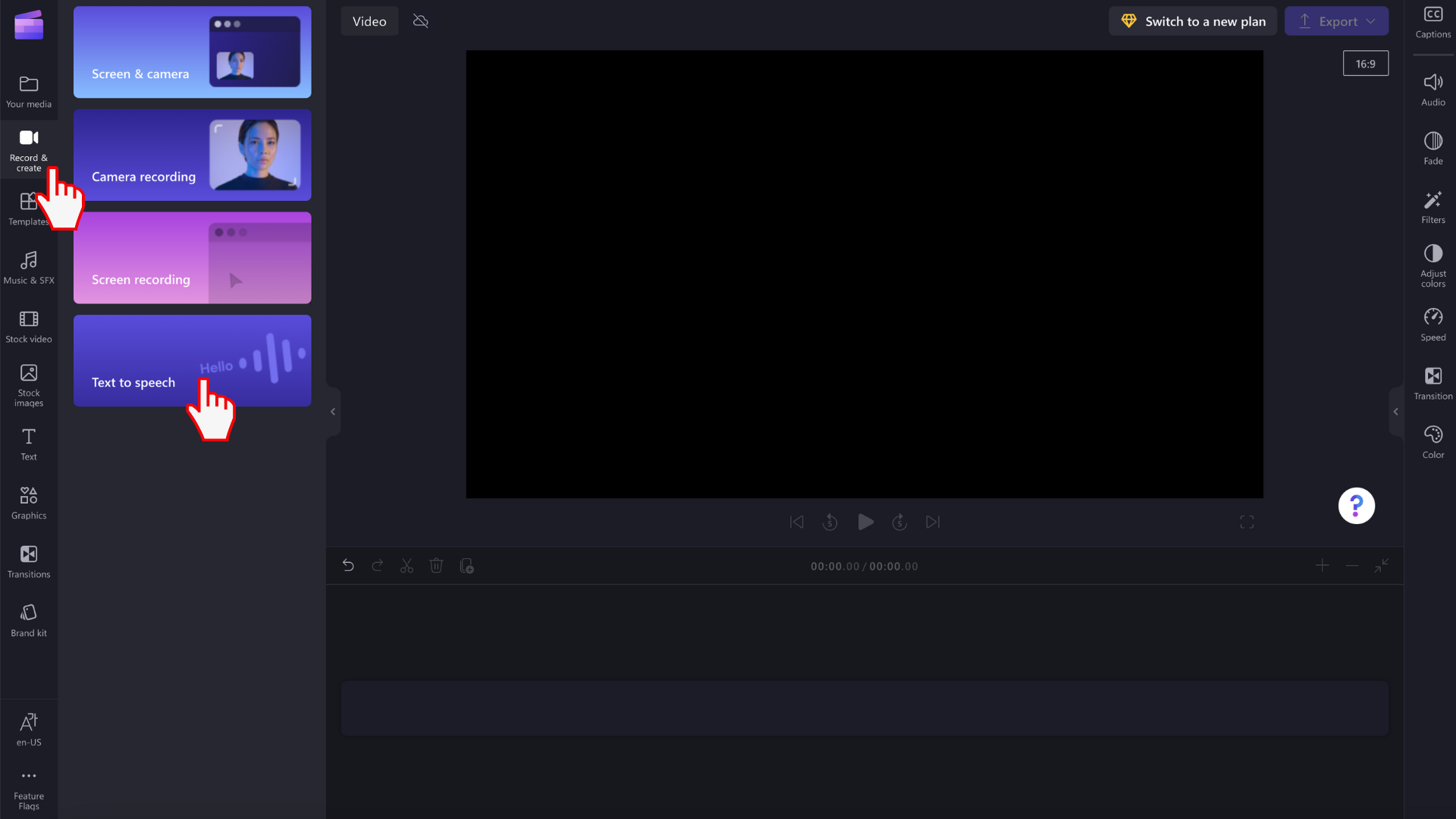
2. Importați voiceover-ul în Clipchamp
Puteți să înregistrați o voiceover într-o aplicație de înregistrare audio și să importați fișierul audio utilizând butonul import media din biblioteca media a proiectului de editare. De asemenea, puteți glisa & fixa fișierul de sunet de pe computer.
Majoritatea smartphone-urilor Android sau Apple au o aplicație de înregistrare audio preinstalat. Pe un iPhone, se numește Memo-uri vocale.
NOTĂ: dacă înregistrați o voiceover pe telefon, fișierul va trebui să fie copiat pe computer înainte de a-l putea adăuga la Clipchamp. Acest lucru se face cu ușurință utilizând o funcție de sincronizare în aplicație sau pur și simplu trimiți-vă prin e-mail fișierul.
3. Înregistrați un videoclip de cameră web în Clipchamp, apoi detașați componenta audio
Puteți înregistra o voiceover direct în Clipchamp prin înregistrarea unui videoclip de cameră web, adăugând clipul rezultat în cronologia de editare a proiectului și detașând apoi pista audio.
Astfel, veți avea o pistă video și o melodie audio în cronologie, pe care le puteți edita separat.
4. Înregistrați o piesă audio în Clipchamp
Nu în ultimul rând, puteți face o înregistrare audio direct într-un proiect de editare fără a activa camera web. Pentru a face acest lucru, accesați Înregistrați & creați în partea stângă a interfeței și
-
în versiunea personală Clipchamp, selectați opțiunea de meniu Audio . Acest lucru vă va permite să înregistrați o redare vocală care va fi adăugată ca pistă audio la proiect.
-
din versiunea de la locul de muncă a Clipchamp, selectați opțiunea Cameră web . Acolo puteți comuta la înregistrare doar audio.










